Använda en USB-minnesenhet
I det här kapitlet beskrivs hur du använder en USB-minnesenhet med maskinen.
Kapitlet innehåller:
Tryck på på skärmen när du vill använda USB-funktionen.
![[Note]](../common/note.png)
|
|
|
Om du vill använda den här funktionen måste du infoga en USB-minnesenhet i USB-minnesporten på maskinen. |
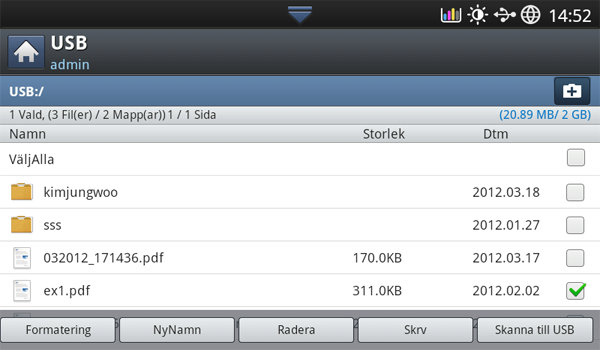
-
USB Display: Visar information om den valda mappen eller filen.
-
 Flyttar tillbaka till den övre nivån.
Flyttar tillbaka till den övre nivån. -
Skapar en ny mapp på USB-minnesenheten.
-
 Ändrar namn på den valda mappen eller filen.
Ändrar namn på den valda mappen eller filen. -
 Tar bort den valda mappen eller filen.
Tar bort den valda mappen eller filen. -
 Formaterar USB-minnesenheten.
Formaterar USB-minnesenheten. -
 Du kan skriva ut filer direkt från en USB-minnesenhet. Du kan skriva ut TIFF-, JPEG-, PDF- och PRN-filer (se Skriva ut från en USB-minnesenhet).
Du kan skriva ut filer direkt från en USB-minnesenhet. Du kan skriva ut TIFF-, JPEG-, PDF- och PRN-filer (se Skriva ut från en USB-minnesenhet). -
 Skickar till (se Skanna till en USB-minnesenhet).
Skickar till (se Skanna till en USB-minnesenhet).
Om USB-minnesenheter
USB-minnesenheter kan ha olika mycket minne där du kan lagra dokument, presentationer, musik och film, fotografier med hög upplösning eller andra valfria filer som du vill lagra eller flytta.
Du kan göra följande med maskinen om du har en USB-minnesenhet:
-
Skanna dokument och spara dem på en USB-minnesenhet.
-
Skriva ut data från en USB-minnesenhet.
-
Formatera USB-minnesenheten.
Maskinen kan använda USB-minnesenheter med filsystemen FAT16/FAT32 och en sektorstorlek på 512 byte.
Kontrollera USB-enhetens filsystem hos återförsäljaren.
Du kan bara använda en auktoriserad USB-minnesenhet med en kontakt av A-typ.
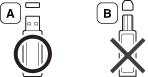
Använd bara en USB-minnesenhet som har en metallskyddad kontakt.

Använd endast ett USB-minne som har kompatibilitetscertifiering, annars kan det hända att maskinen inte känner igen det.
Sätt i en USB-minnesenhet i USB-minnesporten på maskinen.
![[Note]](../common/note.png)
|
|
|
Sätt inte i USB-minnesenheten i andra portar än de portar som visas på bilden nedan. Om du gör detta visas ett varningsmeddelande på skärmen. |
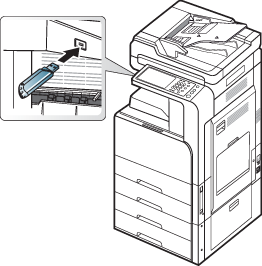
![[Caution]](../common/caution.png)
|
|
|
Du kan skriva ut filer direkt från en USB-minnesenhet. Du kan skriva ut filer i formaten TIFF, JPEG och PRN. Du kan markera 50 filer och skriva ut de markerade filerna samtidigt.
Filtyper som stöds med alternativet för USB-utskrift:
-
PRN: Endast filer som skapats med den drivrutin som medföljer maskinen är kompatibla. PRN-filer skapas genom att du markerar kryssrutan när du skriver ut ett dokument. Dokumentet sparas som en PRN-fil i stället för att skrivas ut på papper. Endast PRN-filer som har skapats på det här sättet går att skriva ut direkt från USB-minnesenheten (se Skriva till fil (PRN)).
-
TIFF: TIFF 6.0 Baseline
-
JPEG: JPEG Baseline
-
PDF: PDF 1.7 och tidigare
-
XPS: .
![[Note]](../common/note.png)
|
|
|
Vid 8-bitars CMYK JPEG-filer kan jobb avbrytas. |
Så här skriver du ut från en USB-minnesenhet:
-
Sätt i en USB-minnesenhet i USB-minnesporten på maskinen.
Maskinen upptäcker enheten automatiskt och läser data på den (se Om USB-minnesenheter).
![[Note]](../common/note.png)
-
Maskinen kunde inte identifiera den oformaterade USB-minnesenheten. Formatera och sätt sedan i USB-minnesenheten i USB-minnesporten på maskinen igen.
-
Maskinen kunde inte identifiera USB-minnesenheten när den befinner sig i energisparläge. Vänta tills maskinen går tillbaka till redoläge och sätt sedan i USB-minnesenheten i USB-minnesporten på maskinen.
-
Maskinen har två USB-minnesportar. När ett USB-minne redan sitter i en av portarna kan inte maskinen identifiera det andra minnet om du försöker sätta i en USB-minnesenhet i en annan port. Ta bort USB-minnesenheten som sattes i först, och sätt sedan i önskad USB-minnesenhet i på nytt.
-
-
Tryck på på skärmen.
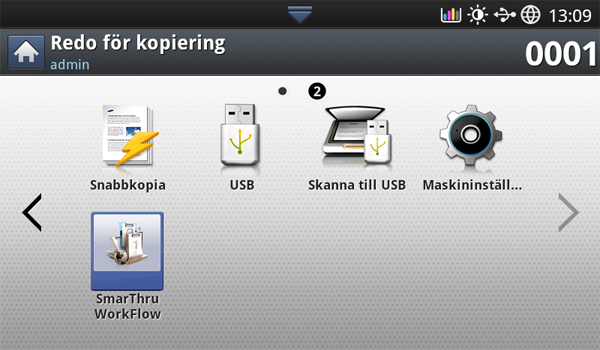
-
Alla filer på USB-minnesenheten visas.
Markera den fil som ska skrivas ut. Du kan även markera flera filer om du vill skriva ut flera åt gången.
![[Note]](../common/note.png)
-
Tryck på mappnamnet om filen ligger i en mapp. Tryck sedan på .
-
Om PDF-filen du har valt är skyddad med ett lösenord måste du känna till lösenordet för att kunna skriva ut. Ange lösenordet när du uppmanas att göra det. Om du inte känner till lösenordet avbryts utskriftsjobbet.
-
-
Tryck på .
-
Välj passande alternativ.
-
: Väljer antal kopior.
-
Väljer färgläge för kopior.
-
: Väljer att maskinen ska skriva ut kopior på båda sidorna av pappret.
-
Här kan du ändra storlek på utskriftsjobbet så att det passar den valda pappersstorleken i magasinet oavsett vilken storlek dokumentet har. Välj ett magasin och tryck på .
-
: Väljer ett magasin som innehåller pappret som ska skrivas ut.
-
: Ställer in maskinens olika utskriftsalternativ, till exempel kopieringsalternativ (se Bestämma hur kopiorna ska sorteras).
-
-
Tryck på för att skriva ut filen.
-
Tryck på
 för att återgå till föregående skärm.
för att återgå till föregående skärm. -
När utskriften är klar kan du ta bort USB-minnesenheten från maskinen. Tryck på .
Du kan ta bort en fil i taget från ett USB-minne, eller ta bort alla på en gång genom att formatera om enheten.
![[Warning]](../common/warning.png)
|
|
|
När du har tagit bort filer eller formaterat om USB-minnet kan filerna inte återställas. Kontrollera att du inte längre behöver filerna innan du tar bort dem. |
Formatera en USB-minnesenhet
-
Sätt i en USB-minnesenhet i USB-minnesporten på maskinen.
-
Tryck på på skärmen.
-
Tryck på .
-
Tryck på när bekräftelsefönstret visas.
Ta bort en fil
-
Sätt in en USB-minnesenhet i USB-minnesporten på maskinen.
-
Tryck på på skärmen.
-
Alla filer på USB-minnesenheten visas.
Tryck på den fil du vill ta bort.
![[Note]](../common/note.png)
Tryck på mappnamnet om filen ligger i en mapp. Tryck sedan på .
-
Tryck på .
-
Tryck på när bekräftelsefönstret visas.